آشنایی با InterVlan Routing و راه اندازی مفهوم ROAS با روتر و سوئیچ
پیکربندی Inter VLAN در سوئیچ و روتر سیسکو را زمانی انجام میدهیم که ما یک شبکه و یک سری VLAN هایی داریم و میخواهیم این VLAN ها بتوانند با یکدیگر در ارتباط باشند.
یک سوئیچ لایه دو میتواند با اتصال به یک روتر ارتباط بین VLANها را برقرار کند ، این ارتباط میتواند با استفاده از لینک های جداگانه برای هر VLAN بین سوئیچ و روتر انجام گردد و یا با استفاده از یک لینک Trunk از سوئیچ به روتر.
اگر چه میتوان برای هر VLAN از سوئیچ به روتر یک لینک برقرار کرد ،اما با توجه به اینکه تعداد پورت های روتر محدود میباشد بهترین راهکار برقراری یک لینک Trunk بین سوئیچ و روتر است ولی باید به این نکته توجه داشت که Trunking یک پروتکل لایه دو می باشد. پس نمیتوان پورت روتر را Trunk کرد ، راه کار این است که از Subinterface در کنار دستور encapsulation dot1q استفاده کرد که در ادامه بیشتر توضیح داده خواهد شد.
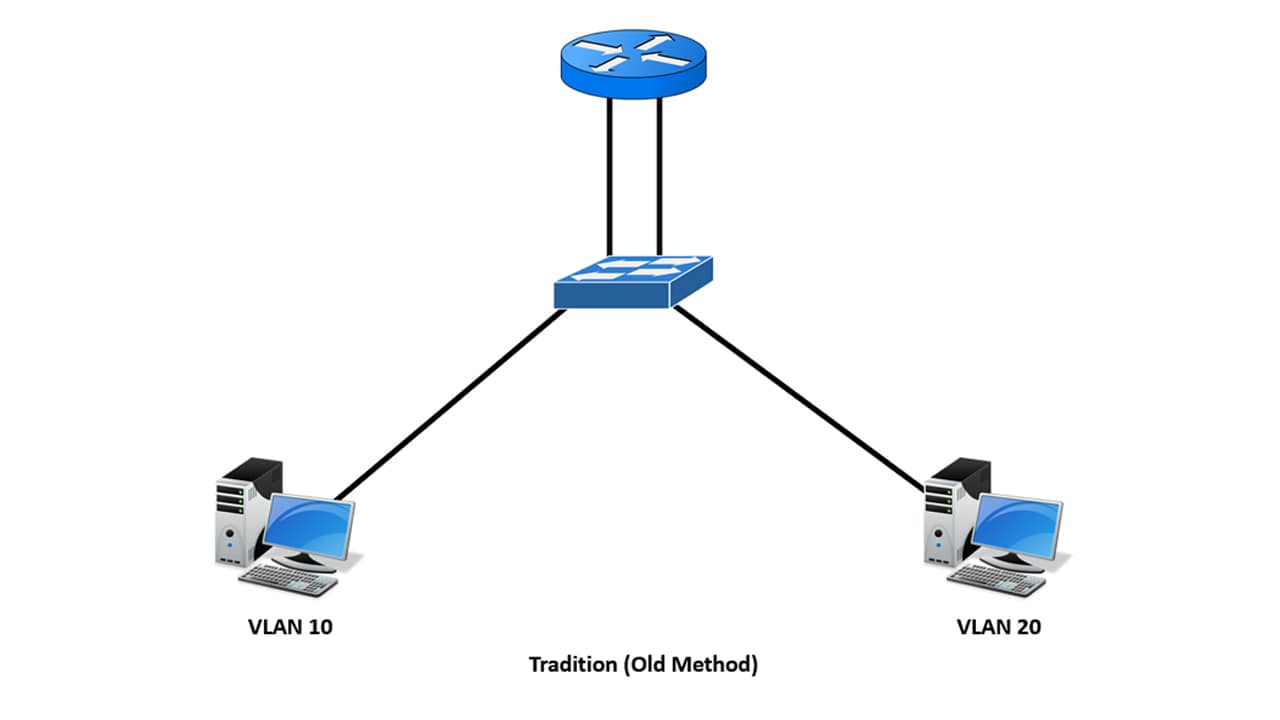
روش فوق کلا روشی قدیمی میباشد و امروزه کاربردی ندارد.
پس از VLAN بندی شبکه و قراردادن پورتهای سوئیچ در داخل VLAN های مربوط بایستی ارتباط بین VLANها یا به عبارتی Inter-VLAN Routing را نیز راهاندازی کنیم. باتوجه به اینکه هر VLAN یک broadcast domain مستقل به شمار میآید و بین این broadcast domainها ارتباط سوئیچینگ کاربرد ندارد بایستی برای دسترسی VLANها به یکدیگر بین آنها routing راهاندازی شود.
نکته ابتدایی که در خصوص Inter-VLAN routing وجود دارد، عدم درک VLAN توسط router میباشد. با علم به این موضوع که روتر درکی از VLAN ندارد، پس چگونه میتواند ترافیک بین VLAN ها را مدیریت کرده و عبور دهد؟
روتر در حالی که درکی از VLAN ندارد و ترانک را متوجه نمیشود، اما ویژگی ایی دارد که میتواند header لایه 2 ایی را که باز کند و encapsulation را متوجه شود. در صورت وجود tag مربوط به encapsulation اطلاعات را مربوط به VLAN در نظر میگیرد.
برای انجام تنظیمات روتر به منظور تفهیم ارتباطات VLAN بایستی پورتهای مجازی (راهاندازی پورت یا اینترفیس به ازای هر VLAN) راهاندازی کنیم. به این پورتهای مجازی subinterface گفته میشود.
برای ایجاد suninterface از دستور interface fastethernet x/x.VLAN Number که VLAN-Number هر عددی از 1 تا 1005 میتواند باشد. بهتر است برای واضحتر بودن تنظیمات بهتر از عدد مساوی با VLAN مربوط استفاده کنیم. پس از اعمال دستور به محیط subinterface میرویم. در این محیط میتوانیم پس از مشخصکردن encapsulation ترافیک، تعیین میکنیم این subinterface مربوط به کدام VLAN میباشد.
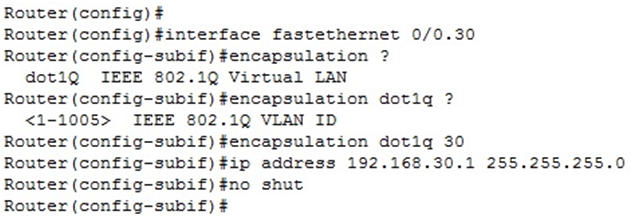
و پس از مشخص کردن IP مربوط دستور no shut را برای subinterface اعمال میکنیم تا پورت مجازی up شود.
نکته: تمامی پورتهای distribution switch بایستی به حالت ترانک برده شوند تا بتوانند ترافیک بین VLAN ها و routing را مدیریت کنند. (حتی پورتی که به روتر متصل است)
مثال : طبق تصویر زیر می خواهیم کامپیوتر واقع در VLAN 10 بتواند با کامپیوتر واقع در VLAN 20 ارتباط بر قرار نماید.
برای حل مورد فوق سه راه کار داریم:
- Traditional Method
- Router on stick
- Inter VLAN in layer 3 switch
روش اول : روش قدیمی ( Traditional Method ) که همانطور دیگر کاربردی ندارد.
در توپولوژی فوق بروش قدیمی عمل کرده ایم ، یعنی اینکه برای اتصال سوئیچ به روتر از دو اینترفیس استفاده نموده ایم.
روش دوم : ( Router on a stick )
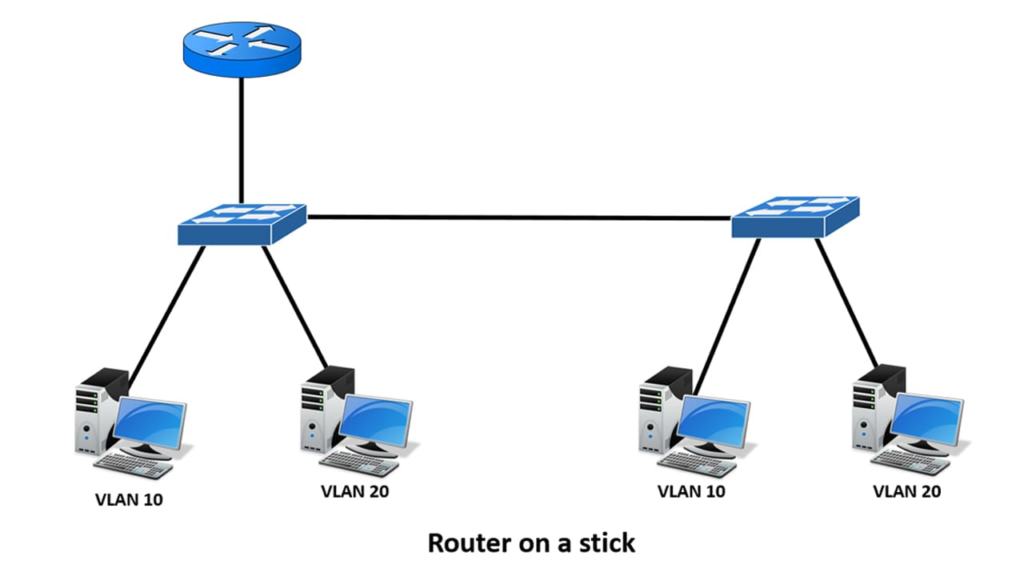
مثال :
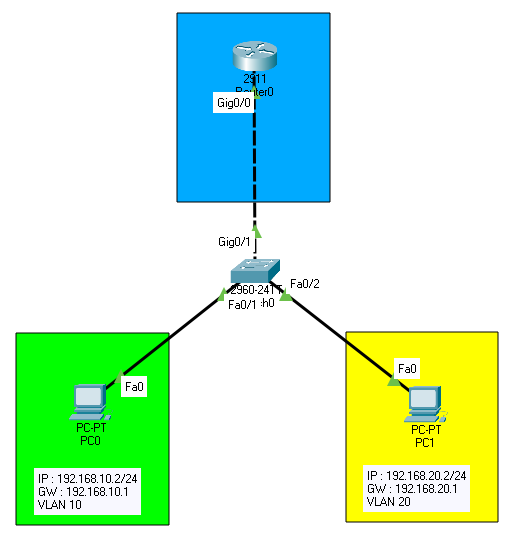
دستورات زیر را بر روی سوئیچ می نویسیم :
دستورات مربوط به ایجاد VLAN بر روی سوئیچ :
Switch(config)#vlan 10
Switch(config-vlan)#vlan 20
Switch(config-vlan)#exit
دستورات مربوط به اینترفیس سوئیچ ناحیه سبز رنگ :
Switch(config)#in f0/1
Switch(config-if)#switchport mode access
Switch(config-if)#switchport access vlan 10
Switch(config-if)#exit
دستورات مربوط به اینترفیس سوئیچ ناحیه زرد رنگ :
Switch(config)#interface f0/2
Switch(config-if)# switchport mode access
Switch(config-if)#switch access vlan 20
Switch(config-if)#exit
دستورات مربوط به Trunk کردن سوئیچ :
Switch(config)#interface g0/1
Switch(config-if)#switchport mode trunk
مجموعه دستورات لازم بر روی روتر :
Router(config-if)#interface g0/0.10
Router(config-subif)#encapsulation dot1Q vlan 10
Router(config-subif)#ip address 192.168.10.1 255.255.255.0
Router(config-subif)#exit
Router(config)#interface g0/0.20
Router(config-subif)#encapsulation dot1Q 20
Router(config-subif)#ip address 192.168.20.1 255.255.255.0
حال تست ارتباط می گیریم :
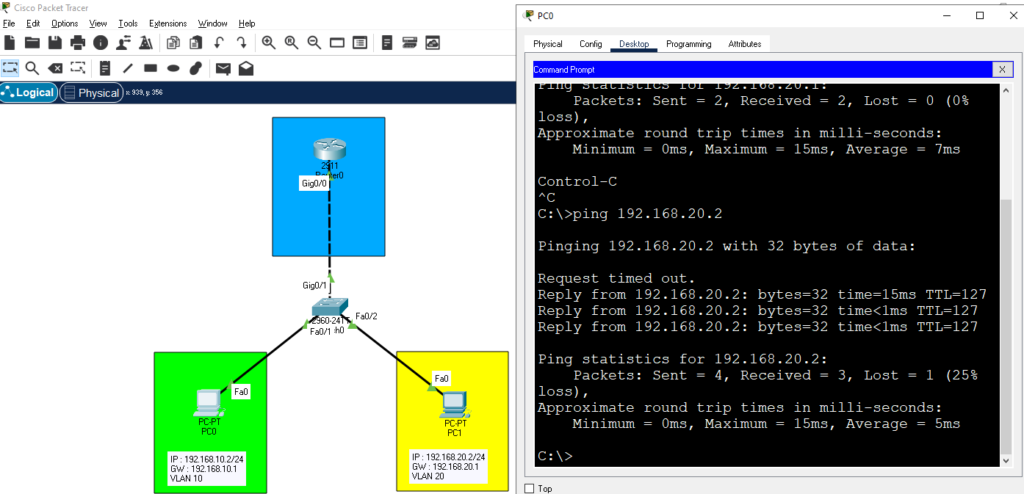
همانطور که ملاحظه می کنید توانستیم از سیستم PC0 واقع در VLAN 10 به PC1 واقع در VLAN 20 بسته هایی ارسال نماییم.
روش سوم : Inter VLAN با سوئیچ لایه 3
به طور معمول برای مدیریت کردن routing بین VLANها از سوئیچ لایه3 در لایه3 یا لایه core استفاده میشود.
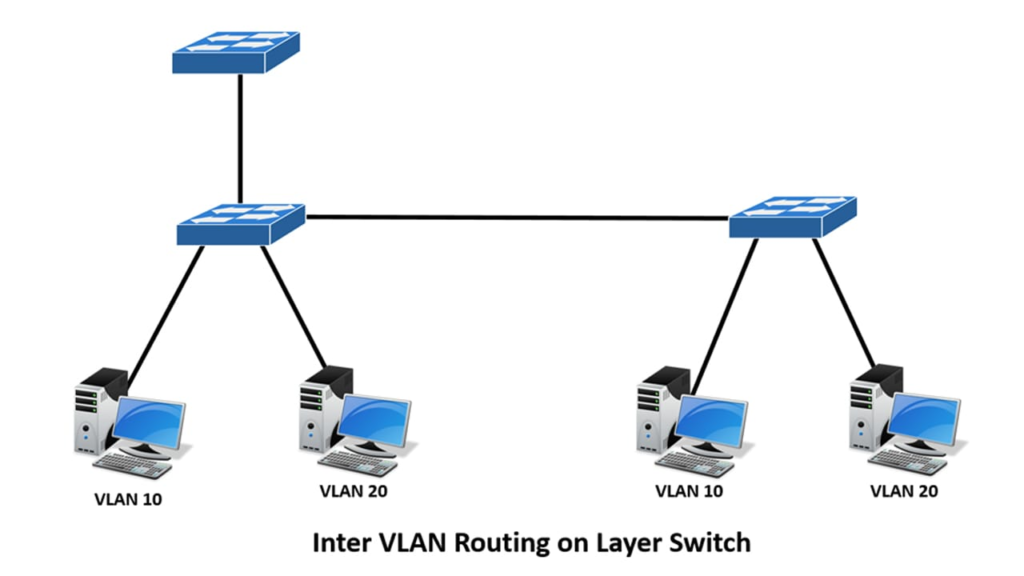
مثال :
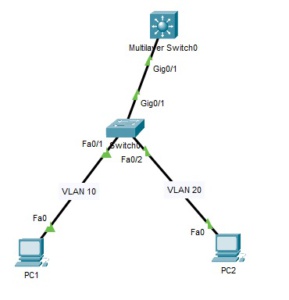
در سوئیچی که در تصویر به سیستم ها کلاینت متصل است نیاز است ابتدا پورت بین خودش و سوئیچ لایه سه را Trunk کنیم
Switch#configure terminal
Switch(config)#int gigabitEthernet 0/1
Switch(config-if)#switchport mode trunk
سپس پورت هر کلاینت را عضو VLAN مورد نظرمان میکنیم
Switch(config)#int fastEthernet 0/1
Switch(config-if)#switchport mode access
Switch(config-if)#switchport access vlan 10
Switch(config-if)#exit
Switch(config)#int fastEthernet 0/2
Switch(config-if)#switchport mode access
Switch(config-if)#switchport access vlan 20
Switch(config-if)#exit
سپس در سوئیچ لایه سه ابتدا پورتی که به سوئیج مقابل متصل است را به صورت زیر در حالت ترانک تنظیم میکنیم
Switch>en
Switch#configure terminal
Switch(config)#int gigabitEthernet 0/1
Switch(config-if)#switchport trunk encapsulation dot1q
Switch(config-if)#switchport trunk encapsulation dot1q
بعد Interface VLAN های مد نظرمان را میسازیم و به آنها ایپی میدهیم
Switch(config)#interface vlan 10
Switch(config-if)#no shutdown
Switch(config-if)#ip address 192.168.10.1 255.255.255.0
Switch(config-if)#exit
Switch(config)#interface vlan 20
Switch(config-if)#no shutdown
Switch(config-if)#ip address 192.168.20.1 255.255.255.0
Switch(config-if)#exit
فقط باید دقت داشت که این دو اینترفیس ما down است چرا که VLAN 10 و 20 اصلا وجود ندارند تا انها UP شوند پس با دستور زیر VLAN ها را میسازیم تا Interface VLAN هایمان UP شوند
Switch(config)#vlan 10
Switch(config-vlan)#exit
Switch(config)#vlan 20
Switch(config-vlan)#exit
با دستور زیر نیز میتوان وضعیت اینترفیس های خود را ببینیم
Switch#show ip interface brief
و در نهایت برای اینکه قابلیت Routing روی سوئیچ لایه سه ای فعال شود باید دستور زیر را استفاده کرد
Switch(config)#ip routing
مهدی مصدق
